您现在可以在三星 Android 智能手机和 PC 之间拖放文件
3分钟读
发表于
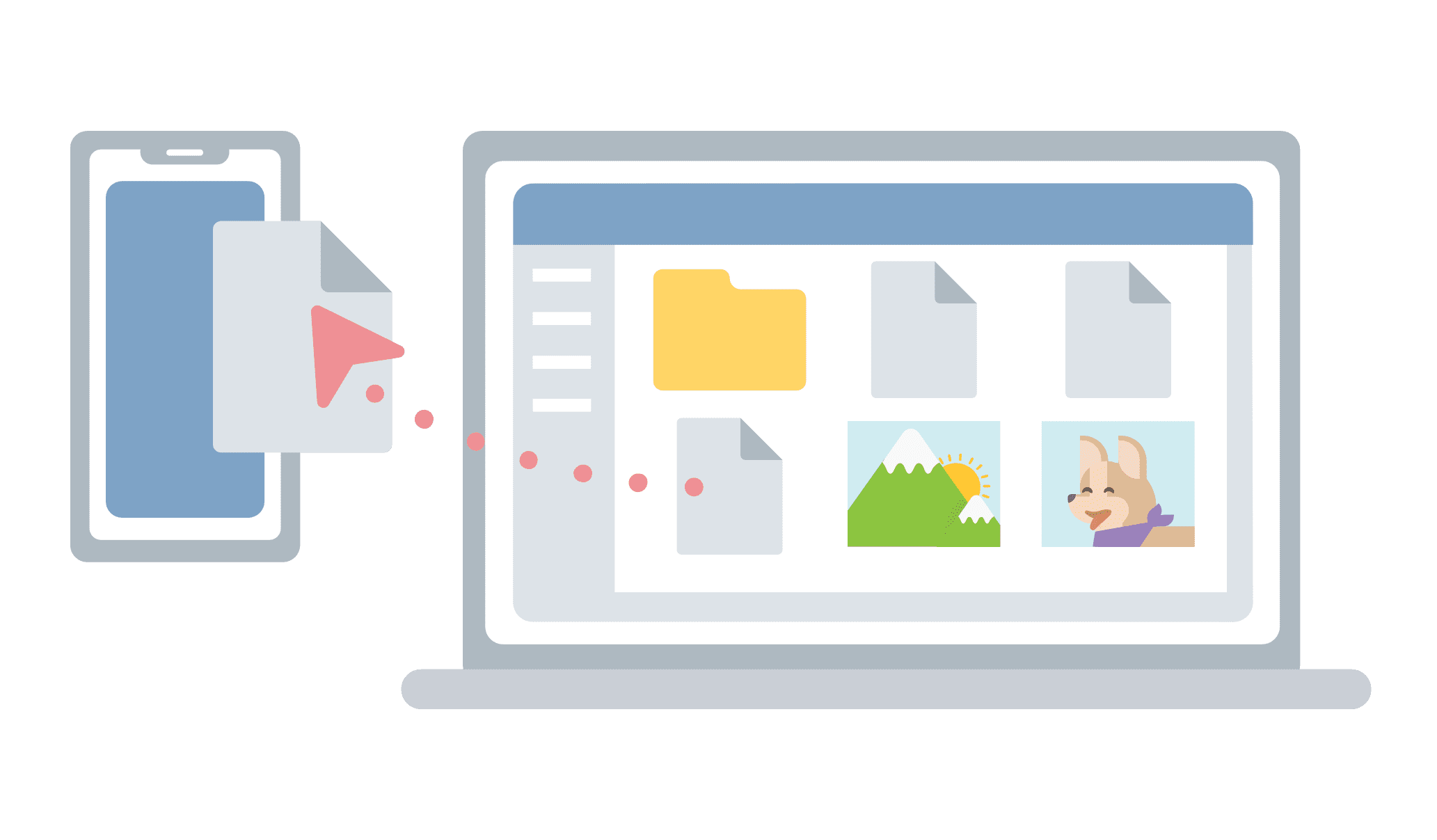
最新三星智能手机中的“链接到 Windows”功能可将手机连接到 Windows 10 PC。它提供了一种简单便捷的方式来发送消息、管理通知、同步照片以及在电脑上镜像手机。此功能仅适用于部分全球市场的三星 Galaxy S10、S10+、S10e、S10 5G 和 Fold 设备。但三星有 最近扩大了可用性 到更多设备。
在 Galaxy S20 系列发布会期间,微软宣布将带来 文件拖放支持 在三星 Android 智能手机和 Windows 10 PC 之间。 此功能现已向 Windows 预览体验成员推出。
拖放功能支持所有文件类型的传输。 但是您不能拖放文件夹。 此外,您只能转让 一次最多 100 个文件,单个文件大小必须小于 512MB。 文件拖放功能需要运行 Link To Windows 1.5 或更高版本的三星智能手机。 您的手机和 PC 必须连接到同一个 Wi-Fi 网络。
此功能的工作方式如下:
将文件从手机拖到 PC:
注意:您目前可以从手机的 画廊 应用程序或三星 我的档案 仅限应用程序。
从我的文件中拖动:
1. 打开后 手机屏幕 ,在 你的手机应用, 使用鼠标导航到文件夹 我的档案.
2. 长按文件直到出现复选标记,然后松开。 如果您想选择其他文件,可以通过点击它们来完成。
3. 使用鼠标再次长按您选择的文件,将出现一个缩略图。 将文件拖到 PC 上所需的位置。 光标将更改以指示您何时可以删除文件。
从图库应用程序中拖动:
1. 打开后 电话屏幕n 在 Your Phone 应用程序中,使用鼠标导航到您的 相册 并选择一个。
2. 长按照片直到出现复选标记,然后松开。 如果您想选择其他照片,可以通过点击它们来完成。
3. 用鼠标长按您选择的照片,会出现一个缩略图。 将照片拖到 PC 上所需的位置。 光标会变成说 复制 当你能够下降时。
将文件从 PC 拖到手机
1. 打开后 手机屏幕 ,在 你的手机应用,使用鼠标选择您要传输的文件并将它们拖到您的手机应用程序窗口。 光标会变成说 复制 当你能够下降时。
2. 松开鼠标,您的文件将开始传输。 进度指示器将显示几秒钟。
来源: Microsoft









用户论坛
0消息